
Itu Samsung Galaxy S7 adalah pendatang baru terpanas di antara flagships yang diluncurkan tahun ini juga Galaxy S7 Edge tidak meninggalkan perubahan keluhan dengan eksteriornya yang terbaik dan perangkat keras yang penuh daya di dalamnya. Galaxy S7 dan saudaranya yang lebih besar sudah mulai tersedia bagi konsumennya dan kami cukup beruntung untuk mencicipi flagship ini segera setelah diumumkan.

Kapal baru dari Samsung hadir dengan versi terbaru Android Marshmallow dengan rasa UI Samsung sendiri. Kali ini UI terlihat sedikit berbeda dari TouchWiz yang telah kami lihat sebelumnya dan kami telah menyoroti beberapa poin yang mungkin tidak disadari pengguna.
cara mempercepat android tv box
Setelah berjam-jam menggali, saya akhirnya berhasil memberi Anda beberapa tip, trik, dan fitur umum penting dari Galaxy S7.
Multitasking yang Mudah
Galaxy S7 dan S7 Edge memungkinkan Anda untuk membuka menu aplikasi terbaru dan mencari aplikasi yang mendukung layar terbagi untuk multi-tasking. Ini adalah salah satu fitur paling berguna yang saya temukan karena ada situasi ketika Anda bosan berpindah dari dua jendela lagi dan lagi. Ada dua cara berbeda untuk melakukan banyak tugas di ponsel ini.
Mode layar terpisah- Ini memungkinkan Anda untuk melihat dua layar berbeda secara bersamaan, dan Anda dapat membukanya hanya dengan mengetuk tombol terbaru lalu cukup ketuk kotak layar terpisah di kanan atas tab.

Geser ke bawah dari pojok- Anda cukup menggesek ke bawah dari sudut kiri atas atau kanan atas layar untuk mengecilkan layar dan menyesuaikan ukuran setiap jendela.


Kontrol layar terpisah
- Seret lingkaran ke atas atau ke bawah untuk mengatur ulang posisi
- Ketuk ikon panah keluar untuk memaksimalkan layar
- Ketuk X untuk menutup multi-jendela
- Ketuk ikon gesek untuk menukar layar atas / bawah
- Ketuk ikon tangan penunjuk untuk memindahkan konten dari satu jendela ke jendela lainnya
- Ketuk ikon panah untuk meminimalkan layar menjadi gelembung
Tips Tampilan
Sesuaikan Selalu di layar
Pilihan untuk mematikan tampilan selalu harus dianggap sebagai hak pengguna karena kadang-kadang bahkan satu persen baterai bisa menghabiskan banyak biaya. Dengan mengingat hal ini, Samsung telah memasukkan Always on display yang dapat disesuaikan. Anda dapat mengaktifkan AOD dan melihat informasi seperti jam / kalender dan pemberitahuan di layar kunci Anda dengan daya yang paling sedikit.


- Anda dapat menghidupkan / mematikan selalu di layar.
- Anda dapat menambahkan latar belakang ke layar selalu aktif.


Ubah Warna Tampilan

Anda dapat memilih dari berbagai opsi warna tampilan dalam pengaturan tampilan. Ini menawarkan opsi Dasar, Bioskop AMOLED, foto AMOLED, dan tampilan Adaptif untuk dipilih.
Edit layar Beranda
Edit layar beranda Anda
Cukup tekan lama layar beranda Anda untuk masuk ke mode edit. Pengaturan ini memungkinkan Anda mengedit wallpaper, widget, tema, dan juga menyesuaikan ukuran kisi dari opsi yang diberikan. Setelah Anda memasuki mode edit, Anda dapat mengakses pengaturan berikut:
Ubah ukuran petak- Anda dapat mengubah ukuran kisi layar tempat Anda meletakkan widget. Kisi terbesar adalah 5 × 5, ini membuat widget lebih ringkas atau memungkinkan Anda menempatkan lebih dari 20 pintasan.


Ubah ukuran widget- Dari jumlah widget, Anda dapat mengubah ukuran sebagian besar. Cukup tekan lama pada ikon, Anda dapat menyeret garis biru di tepi kotak.
Letakkan aplikasi dalam satu folder- Cukup seret satu aplikasi di atas yang lain dan letakkan untuk meletakkan kedua aplikasi di folder yang sama. Atau Anda juga dapat menambahkan dengan mengetuk '+' di dalam folder yang sudah ada.
Akses layar Pengarahan - Geser ke kanan dari halaman beranda Anda untuk mengakses Briefing untuk feed berita terbaru. Tekan tombol pengaturan di pojok kanan atas untuk menyesuaikan konten berita yang ingin Anda lihat. Ini terintegrasi dengan aplikasi Flipboard yang sama yang kami lihat di SGS6. Jika tidak menginginkannya, Anda dapat menghapus rangkuman. Cukup, tekan lama pada wallpaper Anda, geser ke kanan ke Briefing dan matikan sakelar di kanan atas.

Berhenti menambahkan ikon aplikasi baru ke layar beranda: Jika Anda tidak ingin aplikasi baru yang Anda pasang mengacaukan layar beranda, buka setelan Play Store dan hapus centang 'Tambahkan ikon ke layar Utama'.
hapus akun google saya dari perangkat lain


Akses Now on Tap: Karena Galaxy S7 adalah handset Marshmallow, Anda mendapatkan Now on Tap. Tekan dan tahan tombol beranda dan Now on Tap akan memindai halaman dan memberikan hasil.
Tambahkan / Hapus Peluncur aplikasi
Ini adalah fitur segar yang dimasukkan Samsung ke dalam smartphone ini. Ini adalah opsi bagi mereka yang lebih suka memiliki semua ikon di layar beranda daripada memiliki peluncur aplikasi.


Anda cukup mengaktifkan atau menonaktifkan pengaturan ini di bawah opsi Fitur Lanjutan di Pengaturan, lalu menuju ke opsi Galaxy Labs di bagian bawah. Buka laboratorium Galaxy dan aktifkan atau nonaktifkan opsi 'Tampilkan semua aplikasi di layar beranda'.


Peluncur Game

Jika Anda suka bermain game dan senang berbagi pengalaman bermain game, maka Samsung memiliki fitur yang tepat untuk Anda. Folder peluncur game, Anda dapat mengklik tombol menu kecil yang terletak di sudut layar. Ini kemudian akan memberi Anda opsi berikut:

kontak google saya tidak disinkronkan
- Blokir notifikasi saat bermain game
- Matikan tombol kembali dan tombol terbaru saat bermain game
- Jeda dan perkecil game dengan cepat menjadi gelembung mengambang
- Rekam alur game Anda dan / atau ambil tangkapan layar
Tips Kamera
Aktifkan foto Motion- Galaxy S7 dan S7 Edge juga dilengkapi dengan Motion Photo, yaitu fitur yang merekam video beberapa detik sebelum dan sesudah pengambilan gambar, mirip dengan Live Photos Apple.

Tekan tombol home dua kali untuk meluncurkan kamera langsung dari layar mana pun.

Mempercantik foto dengan alat kecantikan wajah- Ini memungkinkan Anda untuk menghaluskan warna kulit, meningkatkan kuantitas cahaya di wajah Anda, membuat wajah Anda lebih ramping, memperbesar mata Anda dan memperbaiki bentuk wajah Anda.

Ubah ukuran gambar dari kiri layar.

Beralih ke mode Pro- Anda dapat beralih ke mode pro jika Anda ingin mendapatkan pengalaman seperti DSLR, Anda dapat mengaktifkannya langsung dari menu Mode atau menggesek ke kiri pada layar aplikasi kamera. Mode Pro memungkinkan Anda menyesuaikan fokus, white balance, ISO, dan eksposur dengan menggeser slider ke atas dan ke bawah.

Aktifkan kontrol Suara- Kontrol suara memungkinkan Anda untuk mengklik gambar dengan mengucapkan 'Senyum', 'Tangkap', 'Bidik' atau 'Tangkap'. Anda juga dapat mengucapkan 'Rekam Video' untuk mulai merekam video.

Berbagai cara mengambil selfie- Anda dapat mengetuk tombol rana, mengetuk layar, mengetuk sensor detak jantung, atau menekan tombol volume untuk mengklik selfie.
Kencangkan unduhan
Samsung Galaxy S7 memiliki fitur unik yang disebut Unduh penguat, digunakan untuk mempercepat unduhan menggunakan Wi-Fi dan LTE Anda secara bersamaan. Ini menggunakan kedua koneksi dan menambahkan kecepatan untuk membuat koneksi hybrid yang berpotensi lebih cepat daripada salah satunya.


Untuk mengaktifkan opsi ini, navigasikan ke Pengaturan> Pengaturan koneksi lainnya , dan terakhir, aktifkan fitur Download booster yang bagus dengan mengetuk opsi yang sesuai di bagian bawah menu. Pastikan Anda mematikan opsi ini setelah Anda menggunakannya, atau itu mungkin memakan data Anda tanpa Anda mengetahui rahasia di balik kecepatan super.
cara mengatasi wifi android yang mati
Lambaikan tangan untuk menghidupkan tampilan
Lewatlah sudah hari-hari mengetuk dua kali dan membangunkan layar Anda. Galaxy S7 memiliki fitur yang memungkinkan Anda untuk menghidupkan layar dari mode tidur atau mode selalu hidup. Yang harus Anda lakukan hanyalah melambaikan tangan Anda di atas bezel atas tempat sensor jarak berada dan layar akan otomatis bangun.


Anda dapat mengaktifkannya dari Pengaturan> Aksesibilitas> Kecekatan dan interaksi . Cukup aktifkan 'Easy screen turn on'.
Gunakan Keyboard Gesek
Gesek papan ketik memungkinkan Anda untuk menggerakkan jari Anda melintasi papan ketik dari huruf ke huruf saat mengetik di papan ketik. Keyboard Samsung mengambil pekerjaan yang akurat untuk Anda dan menampilkannya di kotak teks. Fitur ini dinonaktifkan secara default, tetapi Anda dapat mengaktifkannya kapan saja dan kami akan merekomendasikan ini jika Anda belum melakukannya.

Untuk mengaktifkan, buka Pengaturan> Bahasa dan masukan> Samsung Keyboard> Toggle Keyboard Swipe On .
Tingkatkan pengalaman audio
Pencinta musik selalu mencari sesuatu yang dapat membuat pengalaman audio lebih baik di ponsel mereka. Untungnya, Galaxy S7 memungkinkan Anda mengubah pengaturan suara agar sesuai dengan preferensi Anda. Ini menawarkan alat gaya kenop yang terlihat bagus untuk menyesuaikan tingkat suara. Anda dapat dengan mudah memutar kenop Bass / Trebble dan Instrumen / Vokal untuk membuat profil khusus.


cara menghapus foto profil di akun google
Untuk mengubah pengaturan audio yang Anda buka Pengaturan> Suara dan getaran> Kualitas dan efek suara> Ekualiser untuk memilih profil suara preset.
Untuk men-tweak saat menggunakan headphone atau earphone:
- Ketuk lanjutan untuk melakukan tes audio yang menyesuaikan suara Galaxy S7 untuk telinga Anda.
- Aktifkan 'UHQ upscaler', 'Surround Sound', dan 'Tube Amp Pro' sesuai keinginan.
Angkat telepon ke telinga untuk melakukan panggilan
Ini mungkin terdengar terlalu malas tetapi kami menyukai setiap fitur kecil yang menghemat waktu kami dan membuat hidup kami lebih mudah. Seakan menekan tombol panggil tidak cukup mudah, Panggilan langsung fitur membuatnya lebih mudah dengan secara otomatis memanggil panggilan ketika Anda hanya mengangkat telepon ke telinga Anda dengan layar kontak terbuka.
![Screenshot_20160319-174305 [1]](http://beepry.it/img/featured/83/samsung-galaxy-s7-user-interface-hidden-features-38.png)
Untuk mengaktifkan fitur ini, buka Pengaturan> Fitur lanjutan> Aktifkan Panggilan Langsung .
Bikin santai aja
Opsi lain yang sangat berguna bagi mereka yang tidak terbiasa dengan smartphone adalah Mode mudah . Opsi ini bagus untuk pemula Android, biasanya untuk anak-anak dan orang tua. Fitur Samsung yang sudah dikenal ini menyederhanakan seluruh pengalaman pengguna untuk menampilkan ikon besar, teks besar, dan lebih sedikit opsi. Ini benar-benar menggantikan seluruh UI dan fitur dengan serangkaian opsi dan ikon yang sangat dasar.


Untuk mengaktifkan fitur ini, buka Pengaturan dan aktifkan Mode Praktis langsung dari menu. Kembali ke layar awal dan Anda akan menemukan Galaxy S7.
Kesimpulan
Banyak fitur luar biasa masih ada di dalam Galaxy S7 yang tidak disertakan dalam posting ini, tetapi saya mencoba yang terbaik untuk menutupi semua fitur yang berguna dan baru. Tolong beri komentar dan beri tahu kami jika posting ini bermanfaat dan juga tulis jika Anda menemukan beberapa fitur keren lainnya yang tidak tercantum di sini.
Komentar Facebook


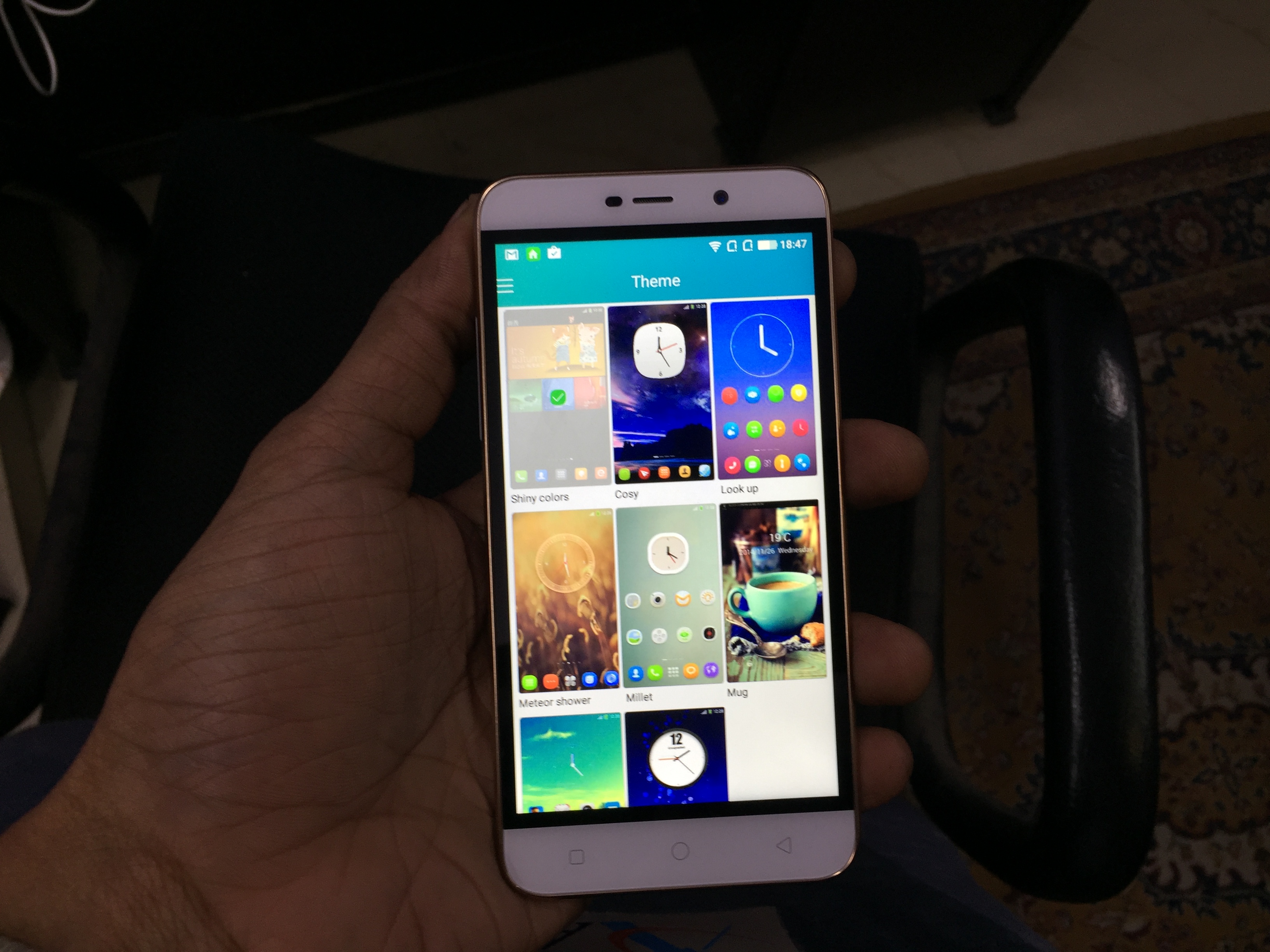

![Samsung Galaxy J7 Prime Hands On, Ikhtisar [Dengan Video]](https://beepry.it/img/reviews/17/samsung-galaxy-j7-prime-hands.jpg)



